-
win10软件运行但看不见窗口怎么解决
- 2022-06-25 17:20:08 来源:windows10系统之家 作者:爱win10
我们经常会在电脑中运行很多软件,而运行之后就会在任务栏中可以看到相应的窗口,可是近日有win10系统用户却遇到软件运行不显示窗口的情况,遇到这样的问题该怎么办呢,不用担心,本文给大家讲解一下win10软件运行但看不见窗口怎么解决。
工具/原料
系统版本:win10家庭版
品牌型号:华为MateBook X Pro
方法一、win10软件运行但看不见窗口怎么解决
1、如果遇到这类情况,我们先看下快捷键alt+tab键能否查看,并把鼠标放在任务栏的图标上,或者查看一下窗口的缩略图。
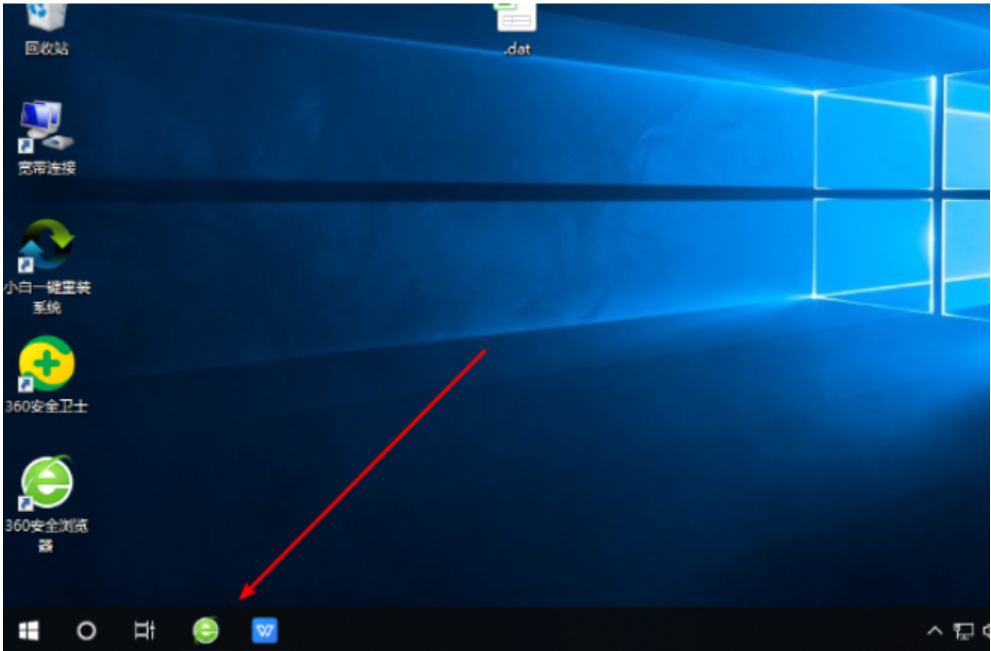
2、将鼠标放在任务栏上,选中打不开的软件,然后alt+空格,弹出窗口选项点击最大化选项即可。
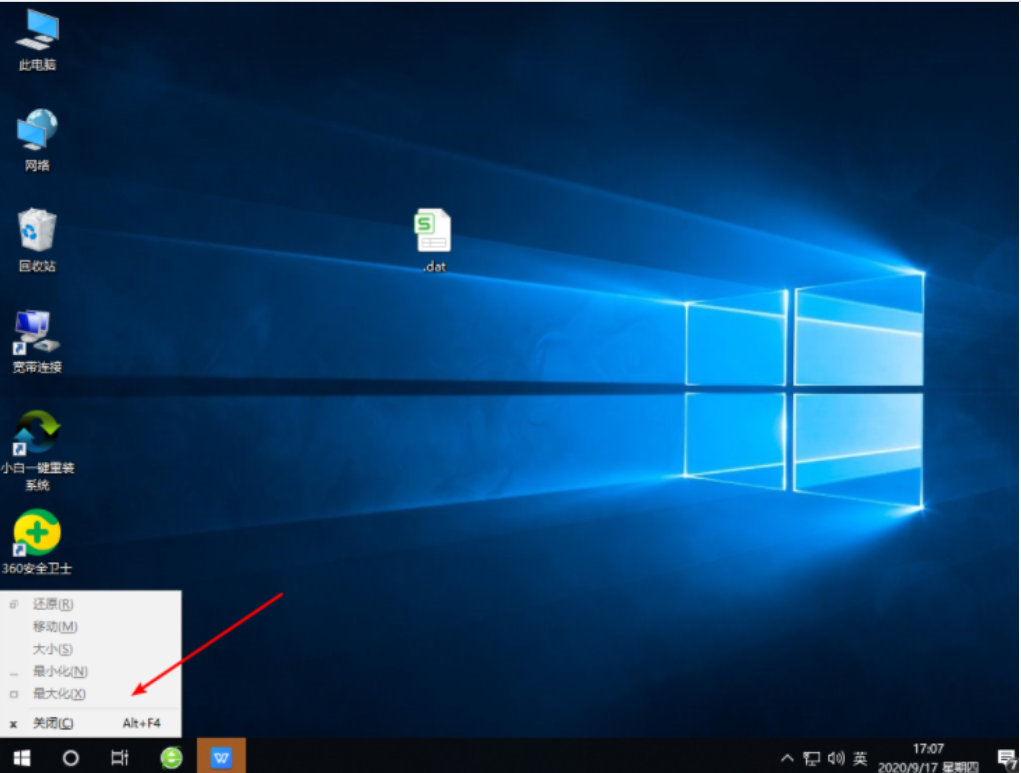
3、如果还是不行的话,可能是版本冲突问题。尝试卸载软件重新更换软件版本安装尝试。
总结:以上便是win10软件运行却不显示窗口的方法,遇到这个问题的网友可以尝试这个方法解决,希望能给大家带来帮助。
猜您喜欢
- 怎么制作win10启动u盘?小编告诉你制作..2017-12-28
- 网上win10激活码靠谱吗2022-03-14
- 小编告诉你win10卡怎么办2017-10-05
- win10专业版激活工具激活方法介绍..2022-03-14
- win10系统内存如何优化2020-04-10
- 微软官方Windows10升级工具易升制作教..2017-10-08
相关推荐
- 内存不能为read,小编告诉你内存不能为.. 2018-08-24
- win10关闭共享文件夹操作步骤.. 2017-06-05
- 英雄联盟截图在哪个文件夹,小编告诉你.. 2018-05-11
- ahci驱动,小编告诉你win10系统下怎么.. 2018-06-12
- win10如何设置输入法 2020-12-26
- win10开机黑屏只有鼠标的解决教程.. 2022-01-06



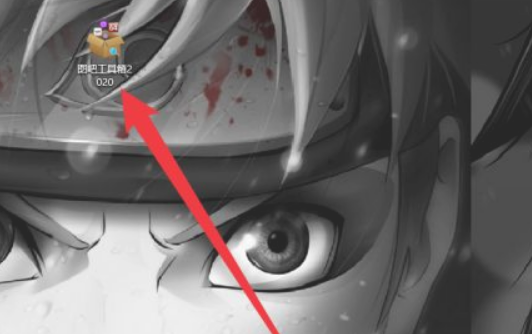
 魔法猪一健重装系统win10
魔法猪一健重装系统win10
 装机吧重装系统win10
装机吧重装系统win10
 系统之家一键重装
系统之家一键重装
 小白重装win10
小白重装win10
 小白系统win10系统下载32位专业版v201802
小白系统win10系统下载32位专业版v201802 萝卜家园win10系统下载32位企业版v201712
萝卜家园win10系统下载32位企业版v201712 深度技术 Ghost win7 sp1 (64位)快速装机版2013.03
深度技术 Ghost win7 sp1 (64位)快速装机版2013.03 萝卜家园ghost win8.1 32位专业版v201610
萝卜家园ghost win8.1 32位专业版v201610 Next Launcher 3D V1.35己付费版 (超酷的3D桌面插件)
Next Launcher 3D V1.35己付费版 (超酷的3D桌面插件) 护士资格考试题库2013破解版(护士考试试题宝典)
护士资格考试题库2013破解版(护士考试试题宝典) 电脑公司ghos
电脑公司ghos WinRAR v4.20
WinRAR v4.20 魔法猪 ghost
魔法猪 ghost 最新多米DJ布
最新多米DJ布 hotmail邮箱
hotmail邮箱 雨林木风ghos
雨林木风ghos Chrome v27.0
Chrome v27.0 魔法猪系统重
魔法猪系统重 魔法猪ghost
魔法猪ghost  Rufus v1.3.3
Rufus v1.3.3 Apowersoft S
Apowersoft S McAfee AVERT
McAfee AVERT